
Je snadné se ohromovat na vašem Chromebooku nebo Chrombox s oznámením z webových stránek, kterékoli Aplikace pro Android, které jste možná instalovali , a dokonce Zrcadlené texty z připojeného telefonu Android . Naštěstí, s Chrome OS "Nerušit" režim, můžete je umlčet v okamžiku.
Chcete-li zapnout režim "Nerušit" na vašem Chromebooku, klepněte na stavovou oblast v pravém dolním rohu, který zobrazuje signál Wi-Fi zařízení a úroveň baterie.

Přepínat tlačítko označené "oznámení".
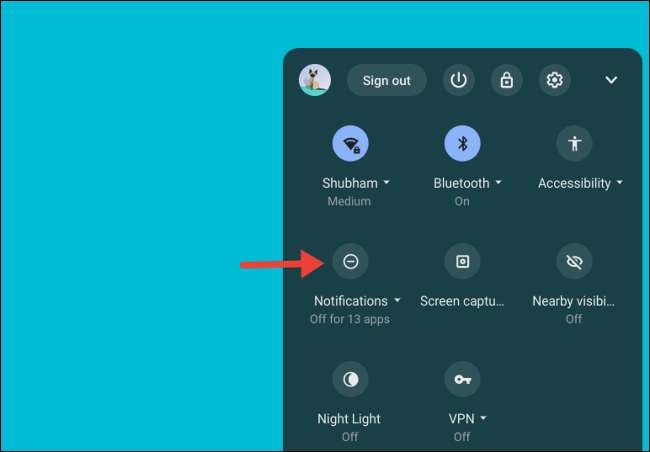
Když to uděláte, váš Chromebook přidá nový ikonu podobnou pomlčkovým v oblasti stavu, abyste označili, že "Nerušit" je aktivní.
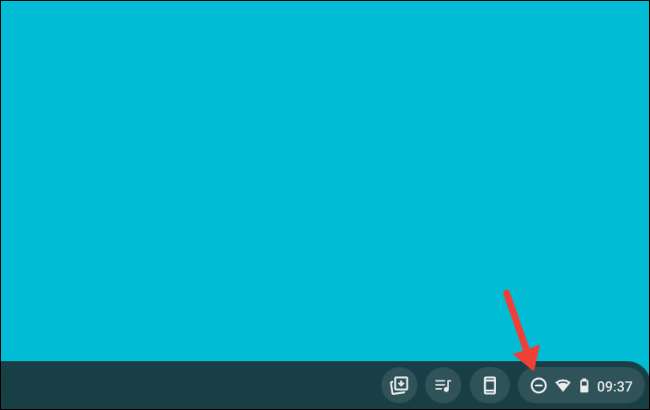
S nezapomněl se Nerušit, váš Chromebook bude umlčet všechna příchozí oznámení. Váš počítač také již nezobrazí výzvu v pravém dolním rohu obrazovky pro každou novou výstrahu. Stále budete moci procházet všechna čekající oznámení v seznamu nad panelem "Rychlé nastavení".
Pokud nechcete ztlumit oznámení ze všech služeb celkem, Chrome OS vám také umožňuje selektivně vybrat, které aplikace a webové stránky byste chtěli umlčet.
Otevřete panel Quick Settings znovu a tentokrát klepněte na malou šipku proti sestupu vedle štítku "Oznámení".
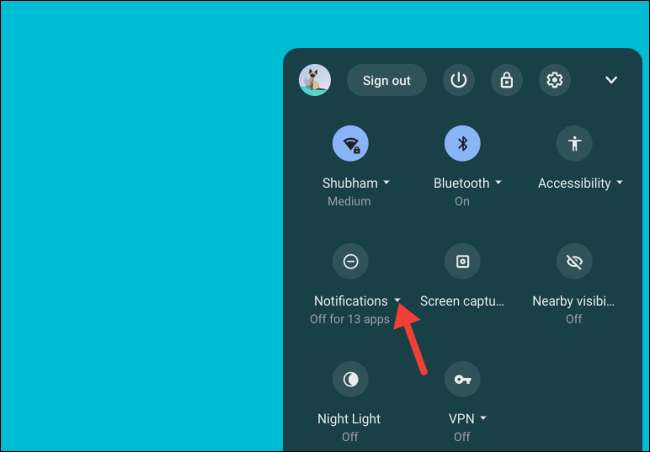
V seznamu "Povolit oznámení z následujících" naleznete všechny aplikace a webové stránky, které vám mohou odeslat oznámení. Zrušte zaškrtnutí políčka vedle aplikace nebo webových stránek, aby si upozorní oznámení.
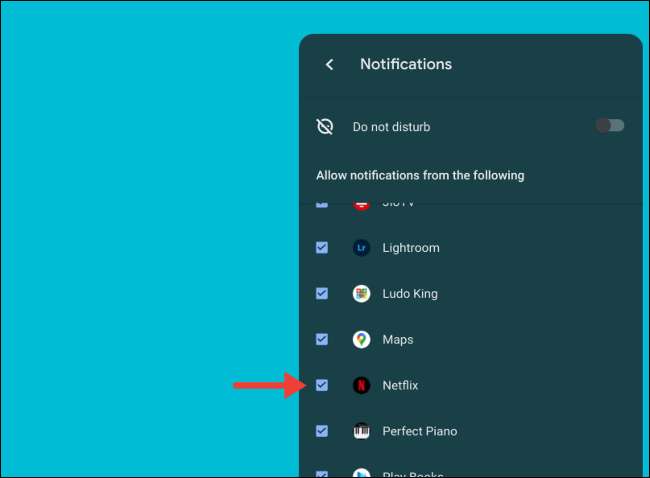
Ujistěte se, že přepínač "Nerušit" je vypnutý, protože přepíše vaše individuální nastavení a automaticky vylučuje všechna oznámení.
PŘÍBUZNÝ: Jak stáhnout Android Apps na Chromebooku







